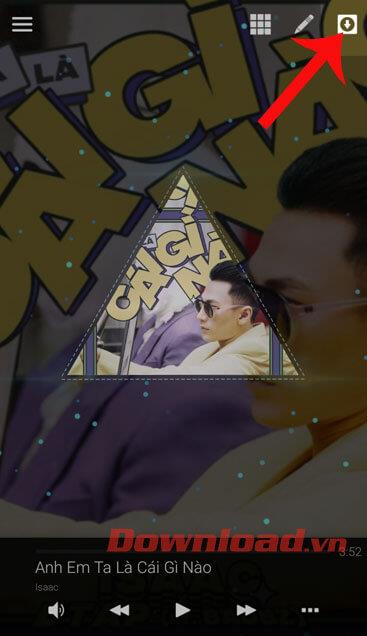Protams, klausoties mūziku, jūs bieži redzat mūzikas viļņus, kas lēkā atbilstoši dziesmas melodijai. Lai to izdarītu, šodien mēs vēlamies jūs iepazīstināt ar rakstu par to, kā tālrunī izveidot mūzikas videoklipus, izmantojot programmu Avee Music Player.
Šī ir ne tikai mūzikas atskaņotāja aplikācija tālrunī, bet arī rīks krāsainu, profesionālu mūzikas viļņu video veidošanai. Tālāk ir norādītas darbības, lai šajā lietojumprogrammā izveidotu mūzikas videoklipus. Lūdzu, sekojiet līdzi.
Video pamācība par mūzikas viļņu videoklipu izveidi tālrunī
Norādījumi mūzikas videoklipu izveidei tālrunī
1. darbība. Lai varētu izveidot viļņa video, vispirms ir jāinstalē lietojumprogramma Avee Music Player , noklikšķinot uz lejupielādes pogas tālāk.
2. darbība: pēc veiksmīgas lietojumprogrammas lejupielādes tālrunī mums ir jāaktivizē programma, piešķirot tai dažas pamata piekļuves tiesības, ja vēlamies to izmantot.
3. darbība. Noklikšķiniet uz pogas Es piekrītu , lai piekristu lietojumprogrammas noteikumiem.


4. darbība: meklējiet un atlasiet dziesmu, kurai vēlaties izveidot mūzikas videoklipu.
Piezīme. Visas lietojumprogrammā iekļautās dziesmas ir jūsu tālruņa mūzikas atskaņošanas saraksti.
5. darbība: noklikšķiniet uz 3 domuzīmju ikonas ekrāna augšējā kreisajā stūrī.


6. darbība: noklikšķiniet uz Visualizer , sistēma nekavējoties izveido mūzikas video.


7. darbība. Pieskarieties kvadrātveida ikonai ekrāna augšdaļā un izvēlieties mūzikas viļņa efektu, ko vēlaties pievienot savam videoklipam.


8. darbība. Ja vēlaties padziļināti rediģēt attēlus, skaņas un efektus, noklikšķiniet uz pildspalvas ikonas un sāciet rediģēt.


9. darbība: pēc rediģēšanas noklikšķiniet uz lejupielādes ikonas , lai saglabātu mūzikas videoklipu.
10. darbība. Atlasiet mapi, lai saglabātu videoklipu, un piešķiriet tai nosaukumu, pēc tam noklikšķiniet uz pogas Eksportēt .
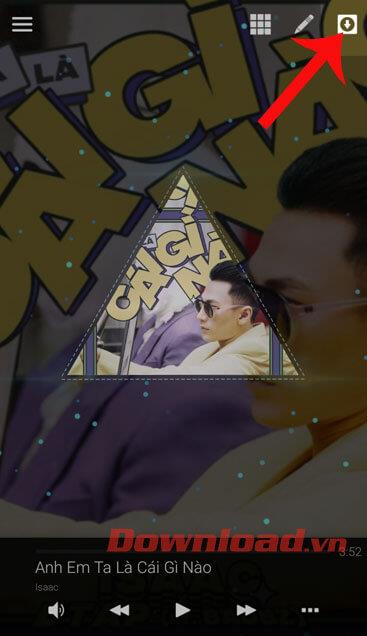

11. darbība. Pagaidiet kādu laiku, līdz sistēma saglabā videoklipu, pēc tam dodieties uz tikko atlasīto mapi, lai atvērtu mūzikas videoklipu.


Cerams, ka ar šo rakstu par mūzikas videoklipa izveidi tālrunī varat viegli izveidot īpaši spilgtus mūzikas videoklipus savām iecienītākajām dziesmām un kopīgot tos ar draugiem.
Turklāt varat atsaukties arī uz dažiem citiem rakstiem, piemēram:
Novēlam veiksmi!